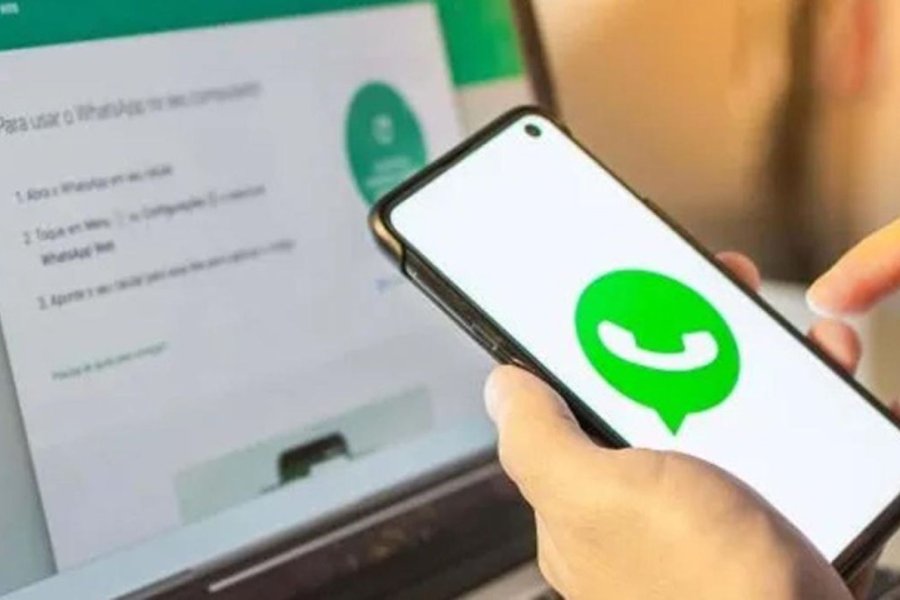WhatsApp, la app de mensajería en línea más utilizada por los argentinos, tiene múltiples herramientas. Entre ellas, se encuentra el formato WhatsApp Web, en la que sus usuario pueden utilizar la extensión de escritorio.
Pero, al utilizar esta versión, muchas personas pueden ver lo que escribis o tus chats si están cerca o si te conectas en un dispositivo que no sea de tu propiedad. Por eso, la aplicación de Mark Zuckerberg agregó la función para ponerle contraseña cada cierto tiempo.
Cuál es la función para ponerle clave a WhatsAppSe trata de una opción de seguridad, llamada "Bloqueo de pantalla" con contraseña. Esta medida se implementó para resguardar y conferir mayor privacidad a la información de tus conversaciones. Al utilizar momentáneamente el servicio en navegadores compatibles, ya no será necesario cerrar la sesión ni llevar a cabo el engorroso procedimiento de escanear el código QR, ni tampoco suspender tu computadora portátil.
Este bloqueo de cuenta es posible tanto en la aplicación móvil como en WhatsApp Desktop. Únicamente faltaba que estuviera disponible en la versión web, lo que significa que ya no será necesario recurrir a WA Web Plus, una extensión para Google Chrome. Antes de iniciar, es esencial aclarar que esta nueva herramienta se encuentra en el programa beta de WhatsApp.
Cómo proteger tu WhatsApp Web con una contraseña, paso a pasoEn primer lugar, pasa a la versión beta en WhatsApp Web.Vinculá tu cuenta y hacé clic en el ícono de los tres puntos situado en la esquina superior derecha.Se desplegará un menú con varias opciones, seleccioná "Configuración".Clickeá en "Ayuda" > "Unirse a la versión beta" > y luego actualizá la página.Una vez hecho esto, para activar el bloqueo de pantalla, tenés que hacer clic en "Privacidad" > "Bloqueo de pantalla" y seleccioná la casilla correspondiente.Creá una contraseña de entre 6 y 128 caracteres y poné "Ok".Elegí el intervalo de tiempo para el bloqueo por inactividad: 1 minuto, 15 minutos o una hora.Cuando transcurra el tiempo establecido, solo tendrás que ingresar la contraseña para desbloquear la pantalla.